当前位置:首页 > 帮助中心 > Windows7怎么u盘启动装系统?Windows7如何u盘启动装系统
Windows7怎么u盘启动装系统?Windows7如何u盘启动装系统
Windows7怎么u盘启动装系统?看到这个问题,小编表示原来现在还是蛮多人在使用win7系统的。不过想想也是可以理解,毕竟在一些老旧电脑上,win7的兼容性和流畅度确实很有优势。不过因为微软已经停止官方支持,所以很多时候需要自己手动进行重装。下面就来学习Windows7如何u盘启动装系统。

一、重装系统准备
系统: Windows 7企业版
工具:大白菜u盘启动盘制作工具(点击红字下载)
二、重装系统注意
在准备通过U盘重装系统时,有三个关键步骤需要特别留意:
1、重装系统的过程通常涉及磁盘格式化,这意味着原有文件将被彻底清空,一旦覆盖,几乎无法恢复。因此,在动手之前,一定要将重要数据提前备份到安全的位置。
2、U盘不仅仅是存储工具,更是引导整个重装流程的核心。建议选用质量稳定、读写速度较快的U盘,避免在制作启动盘或安装系统时出现故障。
3、在U盘制作完成后,获取正版系统镜像至关重要。可以前往如【MSDN我告诉你】这样值得信赖的网站,下载与设备兼容的操作系统版本,为后续顺利安装做好准备。
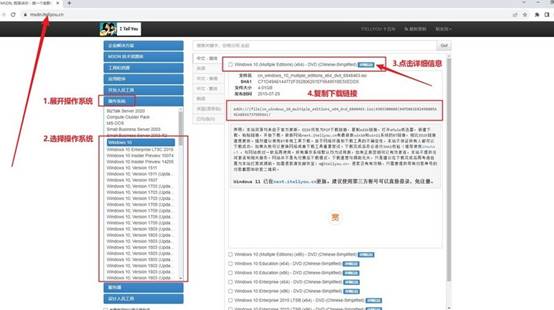
三、u盘重装系统步骤
第一步:准备U盘和制作工具
1、选用一枚8GB以上容量的U盘,确保它状态良好、无重要数据。下载一款靠谱的启动盘制作软件,比如“大白菜”。
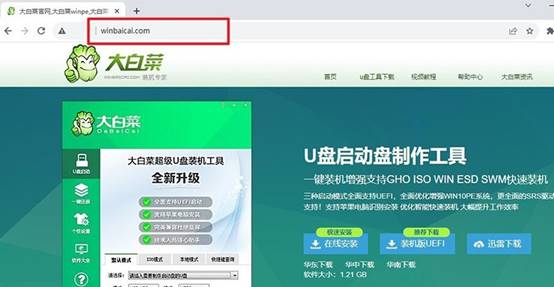
2、将U盘接入电脑,运行大白菜工具,依据软件提示一键制作启动盘,无需更改默认配置。
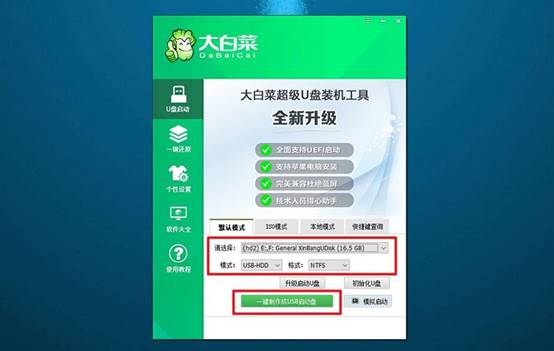
第二步:设置电脑启动U盘
1、不同品牌电脑进入U盘启动菜单的快捷键不同,提前查询好你的设备对应的u盘启动快捷键,比如F12、ESC等。
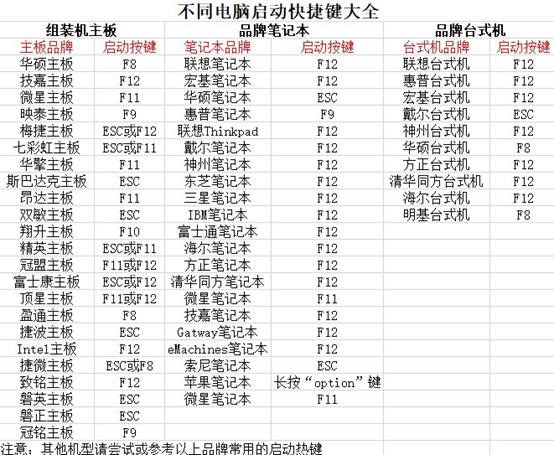
2、插入已制作好的启动盘,重启电脑时迅速按下快捷键,进入启动选项界面。在列表中选择你的U盘设备,确认后即可从U盘引导系统。
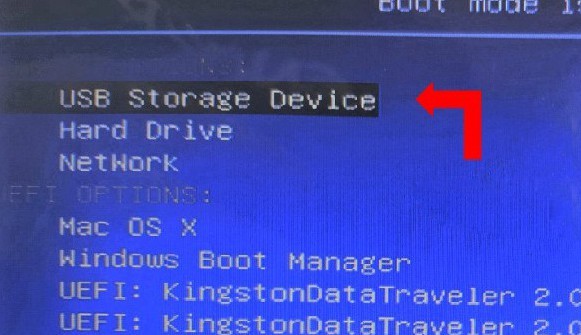
3、成功进入大白菜WinPE系统后,选择【1】号选项进入桌面环境。
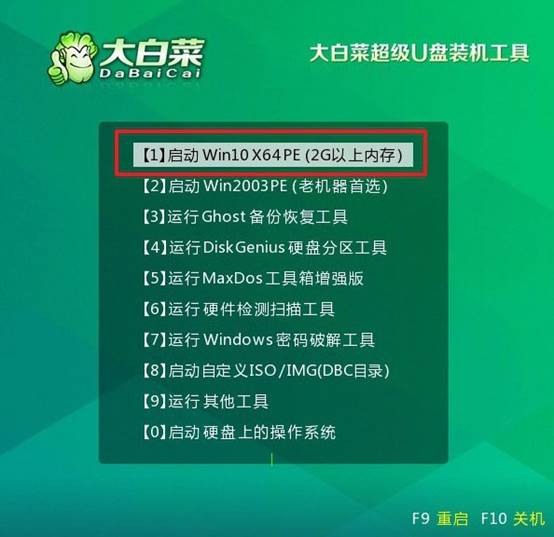
第三步:u盘重新安装系统
1、打开大白菜系统安装工具,按照步骤将准备好的系统镜像部署到C盘(通常是系统盘),点击执行安装。
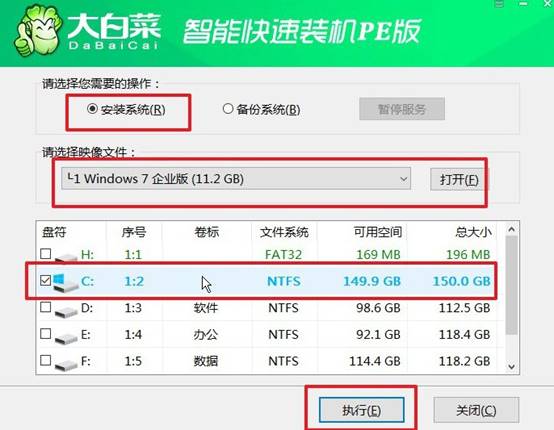
2、并在弹出的还原确认窗口选择默认选项,点击“是”继续操作。
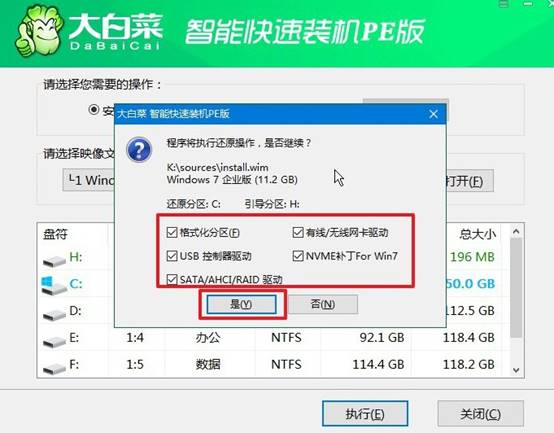
3、统文件拷贝完成后,记得勾选“完成后自动重启”,并在电脑首次重启时及时拔出U盘。
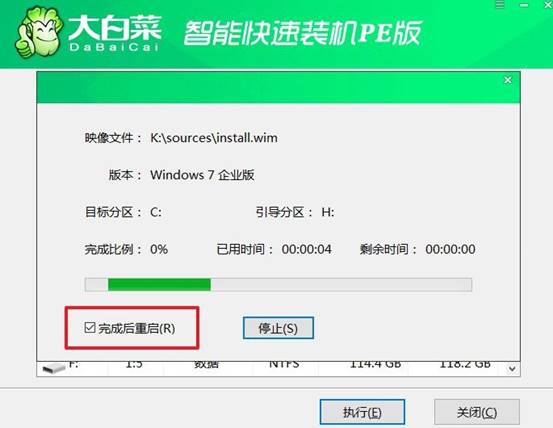
4、之后只需耐心等待,直到看到熟悉的Windows桌面,全新系统就安装成功了!

就这样,我们完成了Windows7如何u盘启动装系统的全部操作了。你只需要准备一个8GB以上的空U盘,在其他可用电脑上下载大白菜启动盘制作工具,制作完成后,把U盘插入目标电脑,选择从U盘启动,就可以进入PE系统进行安装了。

